Apakah Anda sedang menggunakan PC dengan santai saat melihat semua file dan folder tidak teratur? Kemungkinan mereka mungkin dikelompokkan dalam beberapa urutan menggunakan fitur Group By karena itu adalah apa yang terjadi dengan banyak pengguna. Meskipun filter seperti Group By di File Explorer telah hadir selama beberapa waktu sekarang, Microsoft baru-baru ini mendorong pembaruan Windows yang mengaktifkannya secara default, menyebabkan ketidaknyamanan bagi banyak orang. Berikut adalah cara menonaktifkan Group By di File Explorer di Windows.
Daftar Isi
Apa Itu Group By di File Explorer
Group by di File Explorer adalah opsi pengelompokan tersedia untuk dengan mudah mengatur file dan folder yang ada di suatu lokasi. Misalnya, jika kita mempertimbangkan direktori Unduhan di File Explorer, kita dapat mengatur ulang file yang ada di sana berdasarkan Tanggal modifikasinya. Mereka akan muncul di bawah tab seperti Hari Ini, Kemarin, Awal Minggu ini, Bulan Ini, dll.
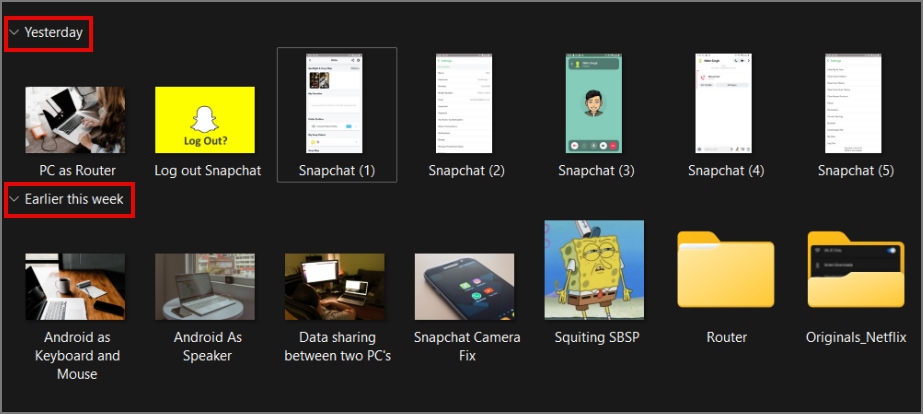
Kelompokkan menurut dapat diakses di direktori mana pun di Windows dengan menggunakan klik kanan dan menavigasi ke Kelompokkan menurut. Kemudian kita dapat mengatur file berdasarkan Nama, Tanggal Dimodifikasi, Jenis, dan Ukuran file mengajukan. Selanjutnya, filter seperti Ascending atau Descending juga ada.
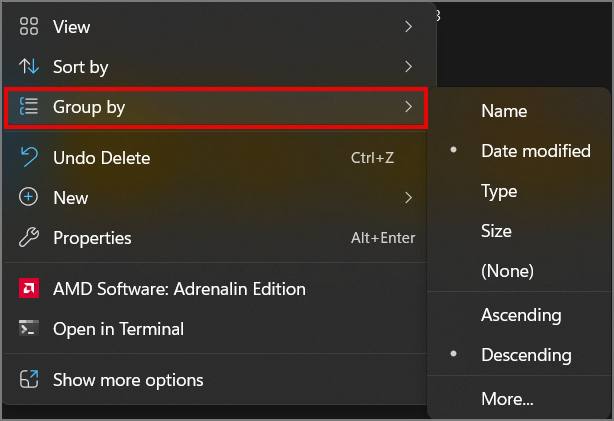
Filter Kelompokkan menurut khusus juga dapat dibuat jika diperlukan oleh pengguna.
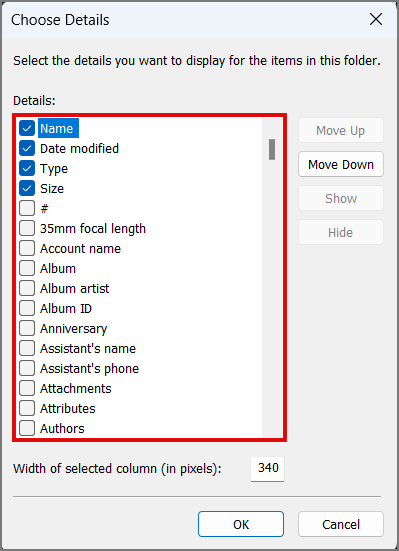
Kami tidak suka mengelompokkan file dan folder kami yang terjadi pada banyak pengguna tetapi seharusnya diserahkan kepada masing-masing pengguna. Sebelumnya, Kelompokkan menurut dinonaktifkan secara default, Microsoft mengaktifkannya dalam pembaruan terkini. Meskipun dikembangkan demi kemudahan dan menghemat waktu, hal ini justru menurunkan produktivitas bagi sebagian orang. Jadi, Mari kita lihat cara mematikan Group by di Windows File Explorer.
Mematikan Group by di Folder di File Explorer
Jika Anda lebih suka mengelompokkan file Anda hanya dalam satu folder tetapi tidak ingin mengelompokkannya di tempat lain, maka inilah solusi untuk masalah Anda.
1. Untuk menonaktifkan pengelompokan di folder tertentu, kanan-klik di mana saja di folder itu lalu cari Kelompokkan menurut.
2. Arahkan kursor ke opsi Kelompokkan menurut dan menu tambahan akan muncul yang menampilkan berbagai filter seperti Nama, Tanggal Dimodifikasi, Jenis, Ukuran, dan (Tidak Ada).
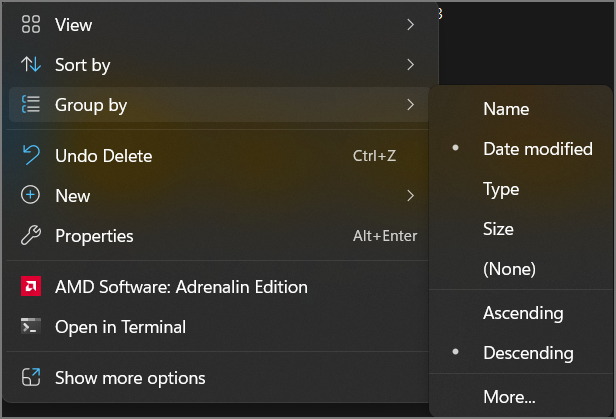
3. Klik (Tidak Ada) untuk menonaktifkan pengelompokan file dan folder di direktori tertentu.
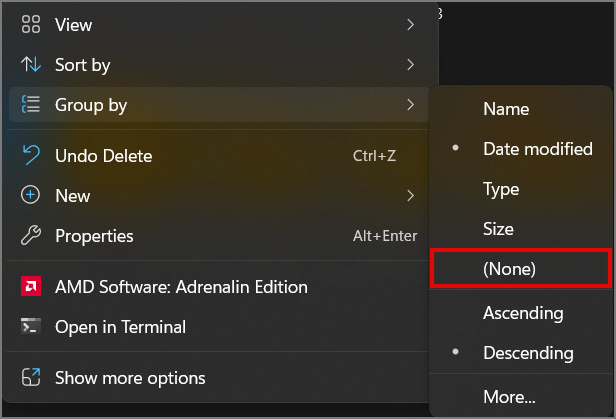
4. Kini, pengelompokan akan dinonaktifkan di folder tertentu hingga Anda memulai ulang perangkat Windows.
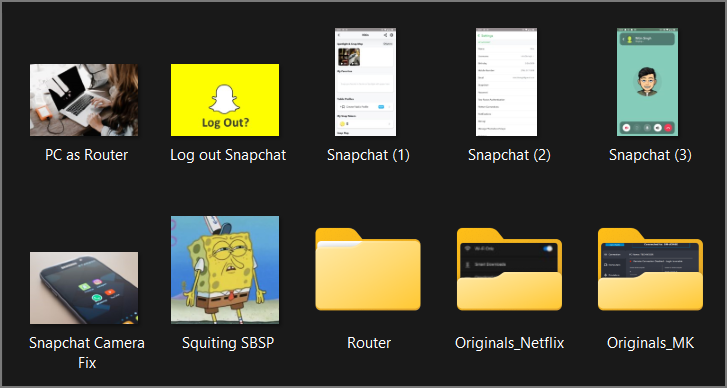
Mematikan Grup berdasarkan Seluruh Sistem
Jika Anda ingin menonaktifkan pengelompokan di semua folder secara permanen, maka metode ini harus menjadi pilihan Anda.
1. Buka direktori folder apa pun, misalnya, Unduhan, dan nonaktifkan pengelompokan dalam folder ini menggunakan metode sebelumnya.
Catatan: Berikut ini yang harus dilakukan jika panel kiri tidak ada di File Explorer.
2. Sekarang, cari ikon menu tiga titik di Ribbon toolbar File Explorer dan klik ikon tersebut.
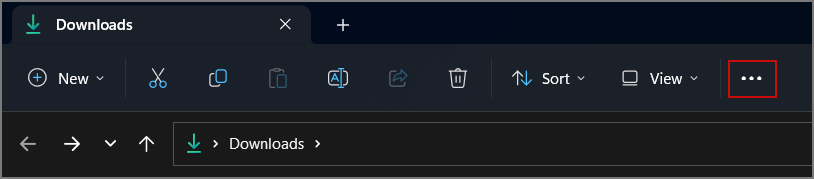
3. Kemudian klik Opsi dan kotak dialog akan terbuka.
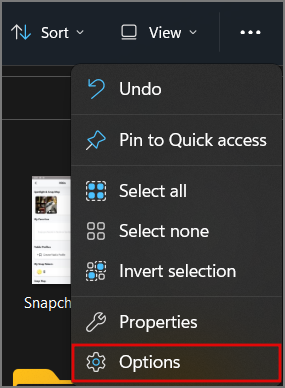
4. Navigasi ke tab Lihat pada Opsi Folder.
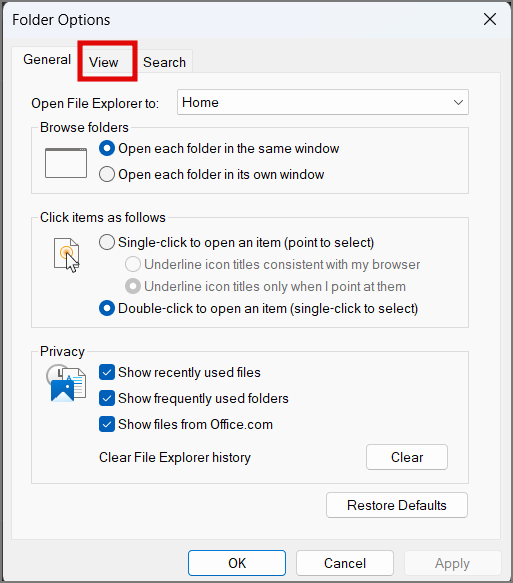
5. Setelah berada di bagian Lihat , klik Terapkan ke Folder.
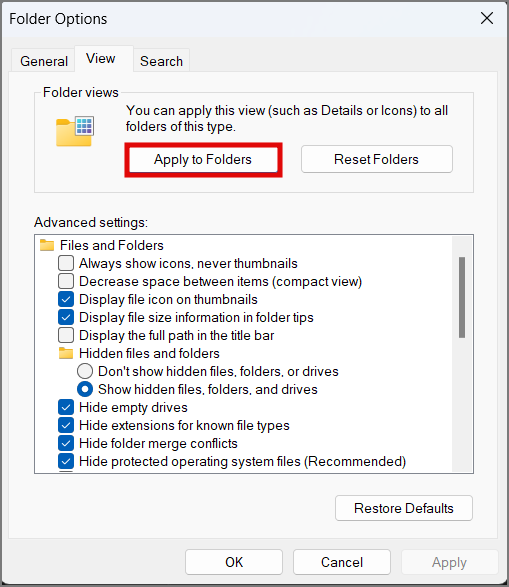
6. Klik Ya ke Tampilan Folder perintah.

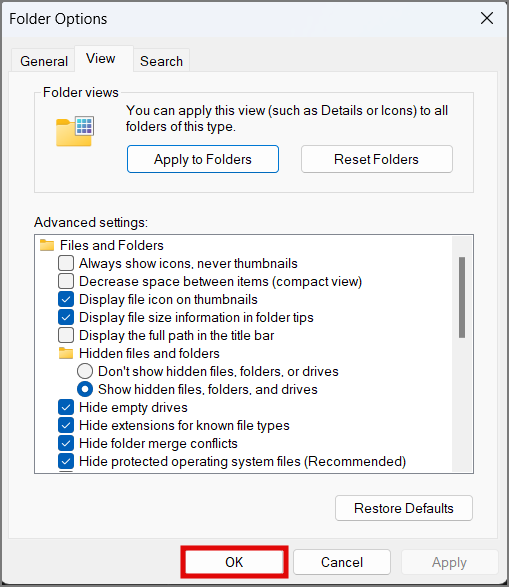
8. Sekarang tidak ada folder Anda yang dikelompokkan secara default, bahkan setelah a mulai ulang.
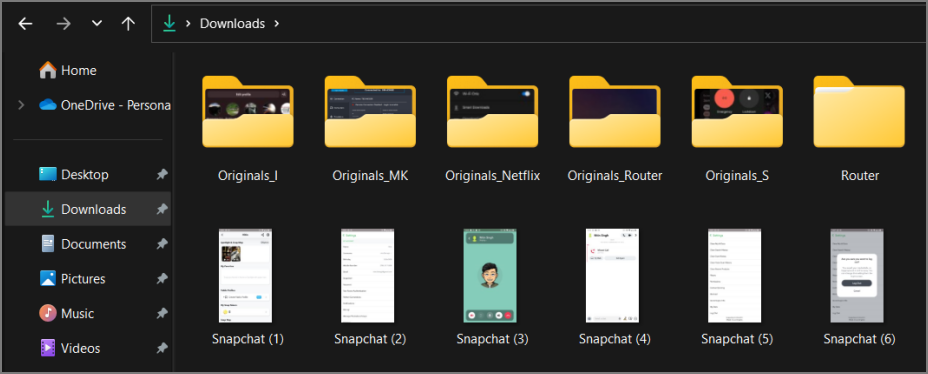
Menjelajahi Opsi Folder
Meskipun folder dikelompokkan secara default atau disusun dengan cara yang Anda tidak ingat pernah melakukannya, kini Anda dapat dengan mudah menonaktifkan pengelompokan. Atur file dan folder sesuai keinginan Anda. Berikut beberapa tip dan trik File Explorer yang akan berguna dan menghemat waktu berharga.